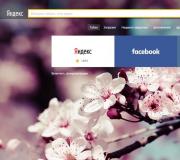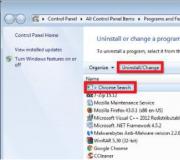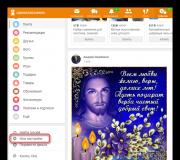Radiotochka downloaden in goede kwaliteit. Radiotochka Plus - een programma om online naar radio te luisteren
Radio point 16.0 kan bovenop versies 4.1 - 15.x worden geïnstalleerd, voor meer eerdere versies Het is beter om Uninstall te doen. Als u problemen ondervindt bij de installatie, gebruik dan de draagbare versie. De draagbare versie van het programma vereist geen installatie; download gewoon het archief en pak het uit in een willekeurige map op uw computer.
Om het programma te starten moet u het bestand RadioTochkaPlus.exe uitvoeren. Voor het gemak kunt u zelf een snelkoppeling naar dit bestand op uw bureaublad maken.
Hardwarevereisten: Processor 800 MHz of hoger, volume RAM minimaal 256 MB, Vrije ruimte op schijf minimaal 20 MB, Geluids- en videokaart (resolutie minimaal 800x600), Directe (zonder proxyserver) verbinding met internet vanaf 128 Kbps.
Softwarevereisten: Omdat verschillende radiostations op internet uitzenden in verschillende formaten, raden we aan een set codecs te installeren (bijvoorbeeld k-lite), waarmee je naar enkele populaire radiostations in het Radiotochka-programma kunt luisteren. Correct belicht systeem tijd en voor sommige radiostations is ook de tijdzone op uw computer vereist.
Vraag: Is het Radiotochka-programma echt gratis?
Antwoord: Ja, waar. Radiotochka Plus is een gratis programma, geen reclame, geen activeringen, geen ingebouwde werkbalken, enz.
Vraag: Naar welke radiostations kun je luisteren op Radiotochka?
Antwoord: De nieuwste versie van Radiotochka Plus bevat 700 radiostations. Via PP Editor kunt u zelf radiozenders toevoegen. (Startknop - Programma's - Radiopunt - RR Editor). Bovendien kunt u alle bestanden van internet toevoegen om te beluisteren door een directe link naar het bestand op te geven (bijvoorbeeld podcasts)
Vraag: Bij het afspelen van de radio wordt de uitzending onderbroken.
Antwoord: Dit probleem ontstaat door onvoldoende snelheid uw internet of zware belasting van de uitzendserver van het radiostation.
Vraag: Dat heb ik snel internet, maar de radio valt nog steeds uit!?
Antwoord:
1. Schakel over naar de radiozender alternatieve verbinding(WMP). Ga naar de Radiostation-editor, stel de alternatieve verbindingsvlag in en sla de wijzigingen op. Maak vervolgens opnieuw verbinding met het radiostation.
2. Probeer de buffergrootte te vergroten. Houd er rekening mee dat wat groter formaat buffer - hoe langer de verbinding met het radiostation.
Vraag: Bij het starten van het programma verschijnt de fout EOleSystemError! Wat te doen?
Antwoord: Zorg ervoor dat u geïnstalleerd bent Windows-media Speler + de bijbehorende service is actief.
Vraag: Hoe kan ik een track opnemen in mp3-formaat?
Antwoord:
1.Selecteer een radiostation en het afspelen begint.
2. Druk op de opnameknop - de opname begint.
3. Als u nogmaals op drukt, stopt de opname.
3.1. Er wordt een venster geopend waarin u het opgenomen bestand kunt opslaan
3.2. Selecteer een map en voer de tracknaam in. De track wordt opgeslagen in mp3-formaat.
Vraag: Op sommige radiostations werkt de equalizer niet!
Antwoord: Als de WMP-modus is ingeschakeld, wordt de equalizer niet gebruikt. Schakel de WMP-modus uit en maak opnieuw verbinding met het radiostation.
Vraag: Hoe kan ik de WMP-modus in-/uitschakelen?

Vraag: Hoe start ik Radiotochka via een proxy?
Antwoord: Een proxy zonder autorisatie moet handmatig in één regel worden toegevoegd aan het proxy.txt-bestand in het standaardformaat - adres:poort. Om een proxy met autorisatie te gebruiken, moet u een regel in het formaat user:login@address:port toevoegen aan het proxy.txt-bestand
Om de proxy uit te schakelen, plaatst u een punt in het proxy.txt-bestand of verwijdert u eenvoudigweg het proxy.txt-bestand. Herstart Radiotochka na het bewerken van proxy.txt.
Vraag: Wat zijn de sneltoetsen in Radiotochka?
Afspelen - Ctrl+Shift+F10
Opnemen - Ctrl + Shift + F11
Stoppen - Ctrl+Shift+F12
Geluid luider - Ctrl + Shift + F9
Maak het geluid zachter - Ctrl + Shift + F8
Venster samenvouwen/maximaliseren - Ctrl + Shift + F5
Vraag: Toen ik op de naam van de compositie klikte, schrijft het programma: "De naam van de compositie is opgeslagen in de buffer." Wat is het en hoe haal je de naam van de compositie uit de buffer?
Antwoord: Dit wordt gedaan voor het gemak van het opslaan van de naam van de artiest en de compositie. Nadat de naam van de compositie in de buffer is opgeslagen, moet u deze openen teksteditor- kladblok of Word, of ga onmiddellijk naar Google of Yandex en selecteer de menuoptie - plakken vanaf klembord. Of gebruik een combinatie Ctrl-toetsen+ V.
Vraag: Ik heb het programma geminimaliseerd, waar is het gebleven?
Antwoord: Het radiopunt wordt geminimaliseerd in een pictogram naast de klok (in de lade).
Vraag: Hoe kan ik de lijstmodus inschakelen?
Antwoord: Klik op het weergavewisselpictogram. Om de pictogramweergavemodus in te schakelen, drukt u nogmaals op.

Vraag: Hoe kan ik radiozenders alfabetisch sorteren?
Schakel de lijstmodus in en klik op de kolomnaam om te sorteren.

Vraag: Wat zijn favorieten?
Dit zijn je favoriete radiostations. Wanneer u een radiostation opent, verschijnt er links van de naam een asterisk. Klik erop en het radiostation wordt toegevoegd aan je Favorieten. Om een radiostation uit uw favorieten te verwijderen, klikt u nogmaals op de ster. Bovendien kunt u een radiostation aan uw favorieten toevoegen door op het logo ervan te klikken klik met de rechtermuisknop muizen. Om te verwijderen klikt u met de rechtermuisknop op het logo van het radiostation op het tabblad Favorieten.

Vraag: Bij het selecteren van een radiostation verschijnt de melding “No Signal”.
Antwoord: U heeft waarschijnlijk een probleem met het netwerk of Firewall-instellingen(firewall). Zorg ervoor dat Radiotochka ongehinderde toegang tot internet heeft. Als het probleem bij één radiostation ligt, is er waarschijnlijk tijdelijk geen uitzending van dat station.
Vraag: Op Windows XP/Vista/Windows 7/Windows 8 en de Radio Dot werkt niet!?
Antwoord: Radiotochka Plus werkt in alle gevallen Windows-versies XP, Windows Vista, Windows 7 x32 x64, Windows 8 x32 x64. Downloaden en installeren huidige versie programma's. Controleer of er Windows Player op uw systeem aanwezig is Mediaspeler. Deze dienst moet ook draaien.
Het Radiotochka Plus-programma is ontworpen om naar de radio op uw computer te luisteren. Met dit programma kun je luisteren onlineradio stations die op dit moment radio uitzenden op internet.
Het Radiotochka-programma is gratis, velen zullen blij zijn met het feit dat het programma geen reclame bevat. Het programma heeft een minimalistische interface die niet wordt overladen met overbodige zaken.
In de radiozenderdatabase van het programma, in op dit moment, verzamelde meer dan 700 radiostations, voornamelijk in het Russisch. Hier zijn radiostations uit Rusland, landen van de voormalige USSR, er zijn stations uit ver in het buitenland, voornamelijk muzikaal georiënteerd.
Je kunt luisteren naar radio-uitzendingen over sociaal-politieke onderwerpen, bijvoorbeeld 'Radio Rusland', 'Radio Echo van Moskou', muziek - 'Retro FM', ' Russische radio", "Autoradio", kinder- en humoristische zenders zijn beschikbaar in het programma. Je kunt ook luisteren muzikale werken, uitgevoerd door bepaalde artiesten, bijvoorbeeld ABBA, Vladimir Vysotsky of Scorpions.
Kortom, je vindt er muziek van verschillende genres, voor elke smaak.
Het programma heeft minimaal systeemvereisten. Om het programma te laten werken, moet Windows Media Player op uw computer zijn geïnstalleerd ( Windows-speler Media). Omdat Windows Media Player is opgenomen in het besturingssysteem Windows-systemen, dan denk ik dat je hier geen problemen mee zult hebben.
U kunt het Radiotochka Plus-programma downloaden van de website van de programmamaker. Daar kunt u ook rechtstreeks naar online radio luisteren op de website radiotochki.net.
Radiotochka Plus downloaden
Het Radiotochka-programma kan in twee versies worden gedownload: reguliere versie, die op uw computer moet worden geïnstalleerd, en een draagbare versie waarvoor geen installatie vereist is. De draagbare versie van Radiotochka Portable wordt vanuit de map gestart.
Begin met het installeren van het programma op uw computer; het installatieproces van het programma vindt plaats in het Russisch.
Nadat de installatie is voltooid, start het Radiotochka Plus-programma en wordt het hoofdprogrammavenster geopend.
Radiotochka Plus programma-instellingen
Het programma heeft een eenvoudige interface, zonder speciale franjes, waardoor je geen problemen ondervindt bij het gebruik van Radio Point. Het zal moeilijk zijn om hier in de war te raken, net als bij sommige andere soortgelijke programma's.
Helemaal bovenaan het venster bevinden zich knoppen voor het starten, opnemen van uitzendingen en het uitschakelen van radiostations, evenals een veld met een schuifregelaar waarmee u het geluidsvolume kunt aanpassen.
Het centrale gebied wordt ingenomen door afbeeldingen van radiostations en aan de zijkant bevindt zich een schuifbalk om naar de gewenste online radio te gaan.
Helemaal onderaan het Radiotochka Plus-programmavenster bevinden zich de knoppen "Radiostations" en "Favorieten", die worden gebruikt om tussen tabbladen in het programmavenster te schakelen. Vervolgens bevinden zich op het paneel menuknoppen voor het beheren van het programma: “Overschakelen naar lijst-/pictogrammodus”, “Radiostation bewerken”, “Instellingen”, “Een radiostation zoeken”, “Programma-informatie”.
Nadat u op de knop “Overschakelen naar lijst-/pictogrammodus” hebt geklikt, worden online radiostations in het programmavenster weergegeven in de vorm van een lijst of pictogrammen.

U kunt de “Radiostation-editor” openen door op de knop “Radiostation bewerken” te klikken. Hier kunt u de naam van het radiostation wijzigen, de link naar de radio-uitzending wijzigen of uitschakelen alternatieve manier verbinding die Windows Media Player gebruikt.

Nadat u op de knop “Instellingen” hebt geklikt, wordt het venster “Instellingen” geopend. Hier kunt u het Radiotochka-programma aanpassen aan uw behoeften. U kunt bijvoorbeeld een equalizer inschakelen die werkt wanneer de WMP-modus is uitgeschakeld.

Om een radiostation te zoeken, klikt u op de knop “Zoeken naar radiostation”. Als er op dit moment pictogrammen in het programmavenster worden weergegeven, wordt een venster met een lijst met radio's geopend, waaronder een veld voor het zoeken naar radiostations. Voer de naam van het station in het zoekveld in om ernaar te zoeken.

Het radiotochka Plus-programma ondersteunt sneltoetsen. Nadat u op de knop "Programma-informatie" hebt geklikt, wordt een venster geopend waarin de sneltoetsen die door het programma worden ondersteund, worden weergegeven.

Luisteren naar online radio op Radiotochka Plus
Om te beginnen met het uitzenden van een radiostation, moet u eerst een online radiostation in de lijst selecteren en vervolgens klikken om het afspelen te starten op de link tegenover de geselecteerde radio in de kolom 'Luisteren'. De uitzending van een radiostation kan worden geregeld met de knoppen ‘Radiostation inschakelen’ en ‘Radiostation uitschakelen’, die zich op de bovenste paneel.
In het programmavenster kunt u uw favoriete radiozenders vinden en deze vervolgens aan uw Favorieten toevoegen. Om dit te doen, klikt u met de rechtermuisknop op de geselecteerde radio. In het programmavenster verschijnt een bericht over het toevoegen van deze online radio aan “Favorieten”.
Als de radio op dit moment werkt, kunt u om toe te voegen aan "Favorieten" op de ster klikken, die zich aan de linkerkant bevindt bovenste hoek programmavensters. Wanneer u nogmaals op de ster klikt, wordt het radiostation verwijderd uit “Favorieten”.

Radiostations die aan “Favorieten” zijn toegevoegd, bevinden zich op het tabblad “Favorieten”. Op dit tabblad kunt u met de linkermuisknop op de radiopictogrammen klikken om ze te starten. Als u met de rechtermuisknop op het pictogram klikt, wordt dit radiostation verwijderd uit de lijst “Favorieten”.

Nadat het programmavenster is geminimaliseerd, wordt het programmapictogram in het systeemvak (lade) geplaatst. Indien nodig kunt u van daaruit het programma besturen om naar online radio te luisteren.
Een radio-uitzending opnemen in Radiotochka
In het Radiotochka-programma kunt u de radio-uitzending van een uitgezonden radiostation opnemen. Opnemen is mogelijk als de WMP-modus is uitgeschakeld. Om deze modus uit te schakelen, klikt u op de knop "Radiostation bewerken", schakelt u vervolgens het selectievakje naast "Gebruik een alternatieve verbindingsmethode (WMP)" uit en klikt u vervolgens op de knoppen "Opslaan" en "OK".
Om het opnameproces te starten, moet u eerst het radiostation afspelen en vervolgens op de knop "Opnemen" klikken, die zich op het bovenpaneel bevindt. Als u nogmaals op deze knop drukt, stopt het opnameproces. Hierdoor wordt een venster geopend waarin u wordt gevraagd een locatie te selecteren om het audiobestand op te slaan, dat in MP3-formaat wordt opgeslagen.

Redacteur van radiostations bij Radiotochka Plus
De lijst met radiostations die aan het programma zijn toegevoegd, kan worden bewerkt. Gebruik hiervoor de radiostationeditor.
Om de editor te starten, moet u het menu "Start" => "Alle programma's" => "Radio Point" => "RREditor" openen (in de draagbare versie start u het bestand "RRRedactor"). Hierna wordt het venster “PP Editor – Radiostation Editor” geopend. In dit venster kunt u radiozenders uit het programma verwijderen of nieuwe toevoegen.
Gegevens over radiostations kunnen worden bewerkt. Om dit te doen, moet u het radiostation selecteren en vervolgens op de knop met de afbeelding van de editor klikken.
Het is misschien niet nodig om radiostations te verwijderen; u kunt er eenvoudigweg niet naar luisteren. Om te verwijderen markeert u eerst een radiostation en klikt u vervolgens op de knop met het pictogram van een prullenbak. Bevestig in het geopende venster het verwijderen van het radiostation.

Om een radiostation toe te voegen, moet u op de knop "Radiostation toevoegen" klikken. Voer in het venster “Editor” de naam van het radiostation in, een link naar de radio-uitzending en selecteer een logo.

Conclusies van het artikel
Gratis programma Radiotochka Plus geeft gebruikers toegang tot een groot aantal online radiostations. Nu kunt u naar de radio luisteren live, op uw computer.
Radiotochka Plus

Redacteur van radiostations

Instellingen
Als je graag naar muziek luistert, maar geen ontvanger in huis hebt, maar wel een computer met internet, dan speciaal programma waarmee u naar radio-uitzendingen kunt luisteren online-modus. Eén van deze programma's Radiotochka Plus. Ze heeft een uitstekende en gebruiksvriendelijke interface wat zelfs een kind kan begrijpen, en ze heeft ook veel functionaliteit. Radiotochka Plus downloaden je kunt de onderstaande link volgen.
Je kunt absoluut naar muziek luisteren zonder reclame en pop-ups. De nieuwste versie heeft een database van vijfhonderd titels voor elke smaak. Ze zijn allemaal gegroepeerd op individuele muziekgenres en u kunt uw station onafhankelijk toevoegen via een URL-link
Radiotochka Plus gratis nieuwste versie in het Russisch
Programma kenmerken:
- gratis luisteren zonder reclame
- enorme database (500 stuks + u kunt uw lijst toevoegen via URL-links)
- Leg radio-uitzendingen vast in MP3-audioformaat, met kwaliteitsselectie-instellingen
- Ingebouwde tienbands equalizer
- Mogelijkheid om de buffergrootte te wijzigen om verkeer te besparen
- Er zijn instellingensjablonen voor mobiele 2G\3G-internetgebruikers, het programma selecteert zelf de bitsnelheid waarmee je zonder problemen naar muziek kunt luisteren
- Lage systeemvereisten, wat resulteert in uitstekende prestaties.
- Werkt zonder installatie op media
- Geen reclamebanners
- Het is mogelijk om compositiegegevens te zoeken met behulp van freeDB-servers
- De software is volledig gratis
Radiotochka Plus multifunctionele toepassing zal je toestaan luister 24/7 naar muziek in elk genre geen reclameblokken. Je kunt ook je favoriete nummer opnemen harde schijf in MP3-formaat en geniet ervan op uw speler of telefoon. Alle radiostations hebben hun eigen logo's, zodat u niet in de war raakt, en wanneer u uw favoriete selecteert, kunt u deze toevoegen aan uw favorietenlijst. Er is een ingebouwde database voor het zoeken naar nummers, waardoor je alle informatie over de artiest en het album kunt vinden en de hoes kunt bekijken (indien aanwezig).
In Radiotochka Plus is alles zo vereenvoudigd dat De meeste handelingen kunnen met één klik worden uitgevoerd. Als je een van de stations leuk vindt en er constant naar wilt luisteren, kun je deze in de programma-instellingen selecteren zodat deze als laatste kan worden afgespeeld de volgende keer dat je de applicatie start
Voordelen:
- Zeer handige en aangename interface.
- De meeste bewerkingen worden uitgevoerd met een enkele muisopdracht.
- Enorme database van over de hele wereld zonder reclame.
- Sorteren op muziekgenres.
- Neem een uitzending of een losse compositie op in MP3.
- Ingebouwde equalizer.
- De applicatie werkt binnen draagbare modus en vereist geen installatie.
Gebreken:
- Sommige stations zijn mogelijk niet in de ether beschikbaar.
Basisfuncties
- afspelen en zoeken naar radiostations;
- het weergeven van het logo van elke golf;
- automatisch zoeken naar informatie over het nummer dat wordt afgespeeld, evenals de artiest;
- het toevoegen van bepaalde nummers aan de sectie “Favorieten”;
- het opnemen van het nummer dat wordt afgespeeld;
- opslaan/lanceren van de laatst beluisterde golf;
- ingebouwde equalizer;
- bestuur de speler met behulp van sneltoetsen.
Voordelen en nadelen
Voordelen:
- gratis distributie;
- Russischtalige interface;
- geen reclame;
- grote basis van radiostations;
- eenvoudig afspelen van een golf door op het pictogram te klikken;
- de mogelijkheid om naar muziek uit verschillende richtingen en stijlen te luisteren.
Gebreken:
- de organisatie van de lijst met radiokanalen is lastig te bekijken;
- gebrek aan verdeling van stations in afzonderlijke categorieën.
Alternatieven
Nexus-radio. Gratis app voor het luisteren naar streaming radiogolven en het opnemen van muziektracks. Kan ongeveer 11.000 stations afspelen, heeft multimediaspelerfuncties, ondersteunt groot aantal audioformaten.
PC-RADIO. Een gratis programma dat online radio speelt. Het heeft een grote database met zenders gesorteerd op genre. Kan functioneel zoeken op gegeven woorden. Hiermee kunt u uw favoriete kanalen toevoegen aan de map Favorieten.
Bedrijfsprincipes
Het programma is anders eenvoudige interface. Bovenaan bevinden zich knoppen voor het starten/opnemen/uitzetten van de uitzending en een schuifregelaar voor het aanpassen van het volume.
In het midden van het venster ziet u afbeeldingen met pictogrammen van radiostations.
Onderaan bevinden zich de knoppen “Favorieten” en “Radiostations”, waarmee tussen tabbladen kan worden gewisseld. Op het paneel bevinden zich menuknoppen voor het besturen van het programma.
Interface
Om de uitzending te starten, selecteert u een golf uit de lijst en klikt u vervolgens op de knop ‘Luisteren’. Om het kanaal dat u leuk vindt toe te voegen aan 'Favorieten', klikt u op de ster (als deze radio op dat moment werkt) of klikt u er met de rechtermuisknop op.

Toevoegen aan favorieten
Om de uitzending van het station waarnaar u luistert op te nemen, klikt u op de overeenkomstige knop op het bovenpaneel. Om het proces te stoppen, drukt u nogmaals op de knop.

Audio-opname
In een speciale Editor kunt u radiostations bewerken: verwijderen, nieuwe toevoegen, de naam wijzigen, enz.:

Redacteur van radiostations

Redacteur van radiostations
Radiotochka Plus - betrouwbaar en functioneel programma Met een groot aantal radiostations voor elke smaak.
Hallo. Ik weet niet hoe het met jou zit, maar ik ben gewend om overal naar de radio te luisteren - terwijl ik achter de computer werk, op weg naar mijn werk in de auto, op het werk... Je combineert zaken met plezier - je bent altijd up-to-date laatste nieuws en ondanks hen altijd in een goed humeur.
Dus als alles in orde is met de radio in een auto of smartphone, dan is er op een computer een klein probleem met het kiezen van de juiste, kwaliteit programma om naar radiostations te luisteren. Feit is dat er nu heel veel van dergelijke programma's zijn, maar kwalitatief hoogwaardige programma's die zonder onderbrekingen werken, gorgelen en extra functies, niet genoeg.
Ik stel voor dat je een klein maar extern programma gebruikt om naar online radiokanalen te luisteren - Radiotochka Plus. Ik test het nu een week en alles is gewoon geweldig. Hoe verschilt het van zijn concurrenten, welke mogelijkheden heeft het en wat is het verschil tussen de reguliere versie en de draagbare versie (ze bestaan)? U leert dit allemaal door dit artikel tot het einde te lezen.
Verschil Radiotochka Plus van concurrenten
Ten eerste, Radiotochka Plus- meer dan 200 kwaliteitsstations voor elke smaak. Er zijn veel stations “op maat” voor een specifieke artiest, groep of stemming.





In de screenshots liet ik je slechts een druppel op een gloeiende plaat zien. Zoals je ziet is er genoeg om uit te kiezen.
Ten tweede. Er zijn de volgende features en functies: equalizer, songteksten weergeven, een track opnemen op een computer, je kunt de buffergrootte instellen, je kunt een aantal foto's van de artiest bekijken, alle informatie over de artiest lezen, een aansluiting voor een 3G-modem of mobiele telefoon, traag internet kanaal (ik vond deze instelling alleen in de draagbare versie).
Wat mij betreft, zo goede lijst programma mogelijkheden. Voeg eraan toe uitstekende kwaliteit geluid, de absolute afwezigheid van enige reclame en koop er een van beste programma's onlineradio.
Radiotochka Plus downloaden: 9,8 MB

De huidige versie van deze radio voor computer kan worden gedownload van haar officiële website.
Installatie en gebruik van Radiotochka Plus
Om te beginnen zal ik de gewone versie beschrijven, niet de draagbare versie.




Het was geen toeval dat ik hier naar het installatiepad verwees. Standaard is het anders. Ik denk dat degene die ik heb aangegeven correcter zal zijn. Klik op “bladeren” en specificeer de map “ Programmabestanden» .

We hebben een snelkoppeling op het bureaublad ontvangen. Klik erop en Radiotochka Plus start...

Ik denk dat het niet nodig is om de bovenste bedieningselementen te beschrijven: afspelen, opnemen, pauzeren, volume. Selecteer het logo van het radiostation en klik erop. U kunt de schuifregelaar aan de rechterkant of het muiswiel gebruiken om door de hele lijst te bladeren. Maar hieronder klikken we...

En wij krijgen...

Zonder woorden is alles duidelijk. Het enige is dat ik je adviseer om de buffer helemaal naar rechts in te stellen, op het maximum.
Nu zal ik de draagbare versie van Radiotochka Plus beschrijven, die zonder installatie werkt.
Radiotochka Plus
Hier vond ik veel meer mogelijkheden.

En in de stapel bestanden vinden we zo'n snelkoppeling om het programma te starten...

Of je kunt klikken...


En bewerk radiostations. Verwijderen, toevoegen, enz.

En hier maximale hoeveelheid mogelijkheden.

U wordt begroet door een leeg venster. Klik op het pictogram aangegeven door de pijl bovenaan en u krijgt een lijst met stations. Selecteer een station en klik erop.

Sluit het chatvenster. 'Ga door' de kolommen: dit zijn nummers die al zijn uitgevoerd. Je kunt ze vooruit of achteruit verplaatsen met...

Klik op de kolom en luister opnieuw naar het nummer. "Menu" ...